练习:在装配中生成阵列
练习:装配阵列
本练习的目的是演示如何在装配中创建零件阵列。
在本练习中,您将使用不同的选项来创建装配阵列。
在零件中创建孔特征的阵列
-
在包含练习的文件夹中打开零件 cylinder_01.par。
-
在路径查找器中,选择所示的除料。
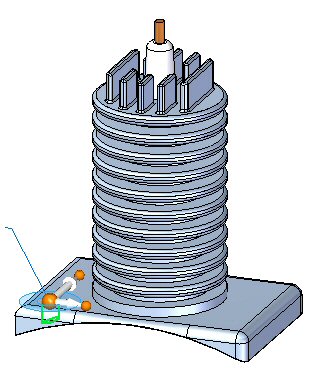
-
在主页选项卡的阵列组中,单击矩形阵列命令
 。
。 -
提示选择面或参考平面时,请在所示的面上选择锁定图标。
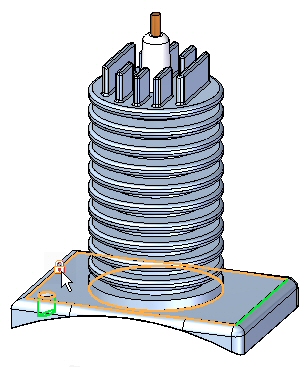
-
按图所示指向形状,并将参数设置为:
-
阵列类型:适合
-
X 向个数:2
-
Y 向个数:2
-
X 距离:285.00
-
Y 距离:170.00
注释:可以使用 Tab 键将焦点移动到下一个字段。
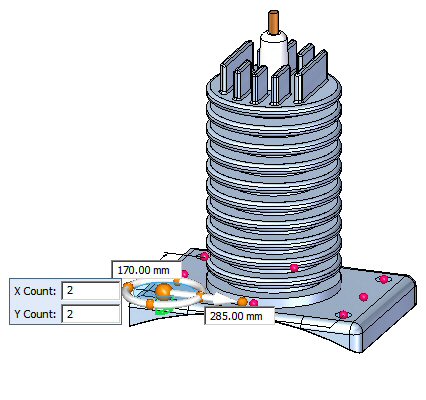 注释:
注释:如果设置参数后阵列方向改变,请使用方向盘更改阵列的方向。
-
-
接受阵列。
-
保存并关闭 cylinder_01.par。
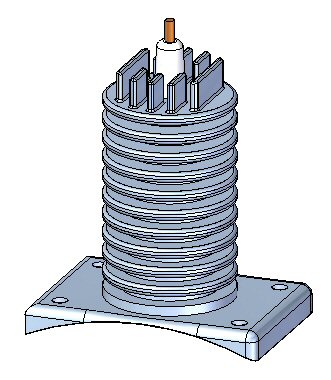 注释:
注释:保存零件非常重要。所创建的阵列将用于本练习接下来的步骤中。
将在零件中创建一个阵列,该阵列随后会用于在装配中定位紧固件。
在装配中放置紧固件的阵列
-
打开装配 rotary_engine.asm,并使所有零件处于活动状态。
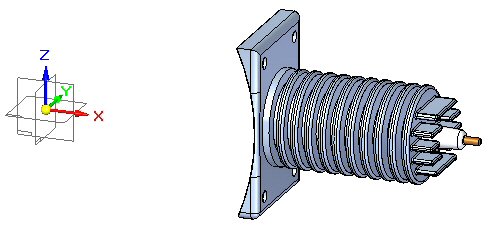
-
拖动紧固件 25mm_fastner.par,并将其置于零件阵列的参考特征中,如图所示。
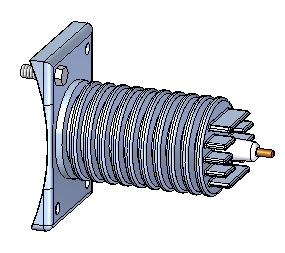
-
在主页选项卡的阵列组中,单击阵列命令
 。
。 -
当提示您选择要包括在阵列中的零件时,请选择所示紧固件,并接受该紧固件。
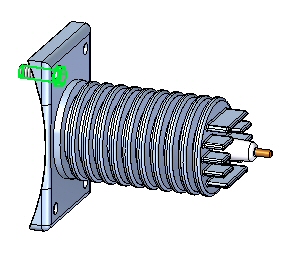
-
提示单击包含阵列的零件或草图时,请单击零件 cylinder_01.par,如图所示。
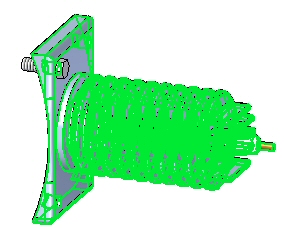
-
当提示您单击阵列时,请选择整个阵列,如图所示。
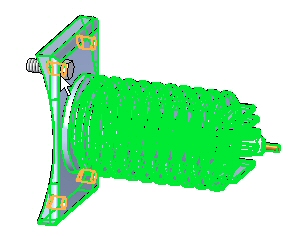
-
单击完成以接受阵列。阵列得以放置。
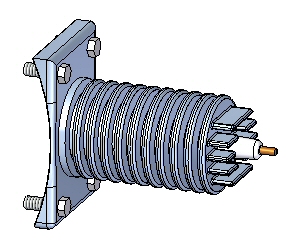
以下将使用零件中阵列的参考特征来放置紧固件。
从装配布局草图中创建装配阵列
-
在主页选项卡的草图组中,选择草图命令
 。
。 -
选择前参考平面,放置草图。
-
通过单击工具→边定位→同级,确保已启用同级边定位。

-
在主页选项卡的特征组中,选择圆形阵列命令
 。
。 -
确保设置整圆选项
 。
。 -
将个数设置为 4。
-
将圆心放置在原点。
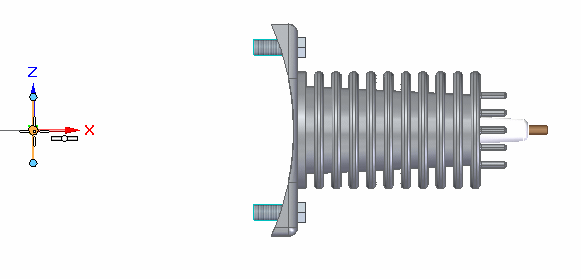
-
放置一个半径为 450 mm 的圆,使其圆心在如图所示指向的参考平面的原点上。
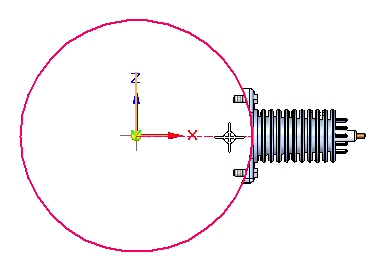
-
当提示您单击圆弧方向时,请按图所示在零件上方单击。
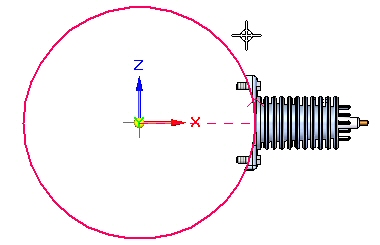
-
于是便会创建阵列圆。
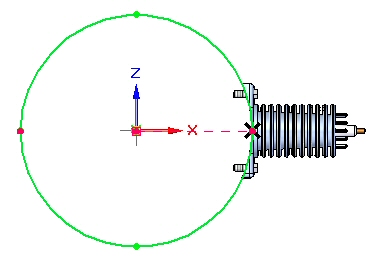
-
单击关闭草图
 ,然后单击完成。
,然后单击完成。 -
在主页选项卡→阵列组中,选择阵列命令
 。
。 -
当软件提示您在阵列中选择零件时,请按图所示单击路径查找器中的零件,并接受该零件。
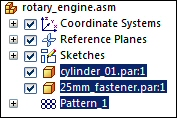
-
当提示您选择包含阵列的零件或草图时,请选择草图,如图所示。
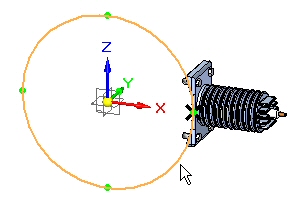
-
当提示您单击阵列时,请单击圆,如图所示。
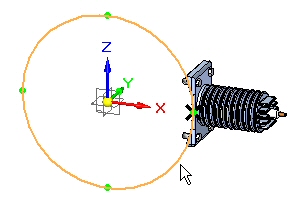
-
单击完成,创建阵列。
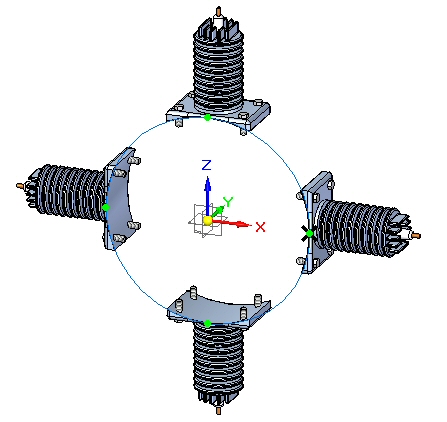
修改阵列
-
选择草图,然后单击编辑轮廓
 。
。 -
选择阵列圆,如图所示。
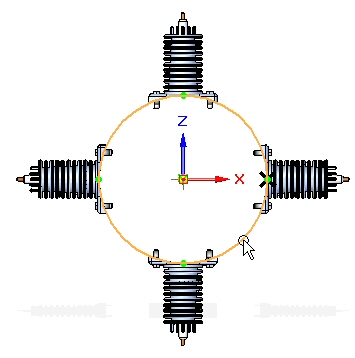
-
将个数设置为 6。关闭草图,然后单击完成。
-
在路径查找器中选择阵列。单击编辑定义,然后单击完成以重新计算阵列。
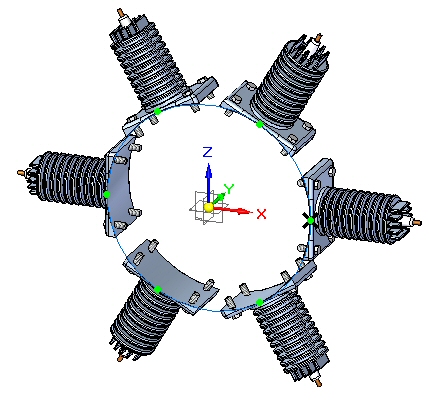
抑制阵列事例
-
在路径查找器中,右键单击阵列中的 item_3,然后单击抑制。
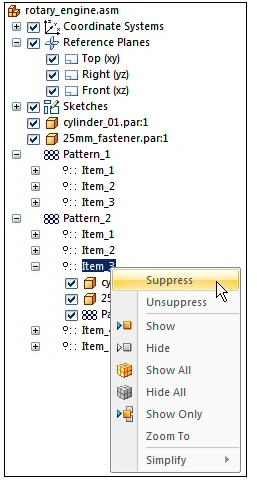
-
Item_3 已抑制,如图所示。
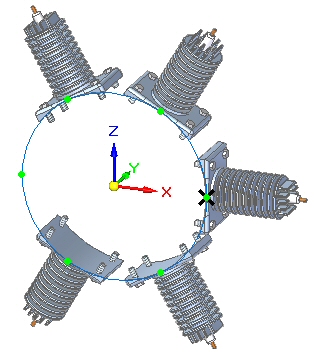
事例已抑制。
从报告中排除阵列事例
-
在路径查找器中,右键单击阵列的 item_2 中的 25mm_fastener.par,然后单击事例属性。
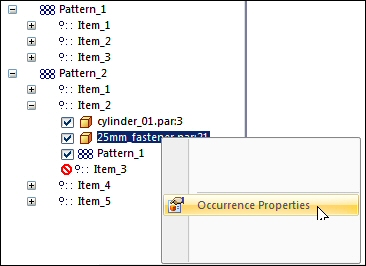
-
在报告/零件明细表列中设置否。
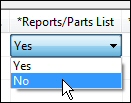
该项将从装配报告和工程图零件明细表中移除。
总结
在本练习中,您已了解可用于生成装配阵列的一些选项。
-
单击本练习窗口右上角的关闭按钮。
测试您的知识:在装配中生成阵列
回答以下问题:
-
指出在装配中控制部件阵列放置的两种实体。
-
如何抑制装配阵列的某一个事例?
-
如何将属于装配阵列的部件从装配和工程图报告中排除?
答案
-
指出在装配中控制部件阵列放置的两种实体。
装配部件的阵列可以由装配草图控制,也可以由放置在装配中的某个部件中的阵列控制。
-
如何抑制装配阵列的某一个事例?
右键单击路径查找器中的项事例,然后单击“抑制”。
-
如何将属于装配阵列的部件从装配和工程图报告中排除?
右键单击路径查找器中的事例,然后单击“事例属性”。
© 2021 UDS